
Để có một bài thuyết trình sinh động và thu hút được người xem thì ngoài các yếu tố: nội dung hay, hiệu ứng đẹp, bạn cần phải thêm vào một số âm thanh và video minh họa phù hợp với slide trình diễn của mình. Bài viết sau đây sẽ giới thiệu một vài thủ thuật giúp ích cho việc chèn, quản lý âm thanh và video trên slide.
PowerPoint 2010 cung cấp cho người dùng ba cách đơn giản để chèn âm thanh (video) vào slide trình diễn: chèn từ một tập tin trên máy tính, chèn từ thư viện Clip Art, ghi lại âm thanh. Để chèn âm thanh (hoặc video) từ một tập tin trên máy tính của bạn hoặc từ một tập tin trong mạng nội bộ, bạn thực hiện: bấm vào menu In-sert rồi bấm nút Audio (hoặc Video) của mục Media, chọn Audio f-rom File (hoặc Video f-rom File), duyệt đến tập tin cần chèn, bấm In-sert.
Microsoft PowerPoint 2010 hỗ trợ các định dạng âm thanh: ADTS Audio, MP4 Audio, aiff, au, midi, mp3, wav và wma; định dạng video: asf, avi, QuickTime Movie, MP4 Video, mpeg, wmv và Adobe Flash Media. Ngoài ra, bạn còn có thể chèn video từ một địa chỉ liên kết trên Internet bằng cách sao chép mã nhúng do website chứa video cung cấp, ví dụ: .
Đối với cách chèn từ thư viện Clip Art, bạn bấm vào Clip Art Audio (hoặc Clip Art Video), rồi tìm một đối tượng phù hợp với phần thuyết trình, bấm chuột phải chọn In-sert hoặc bấm đôi chuột vào đối tượng đó.
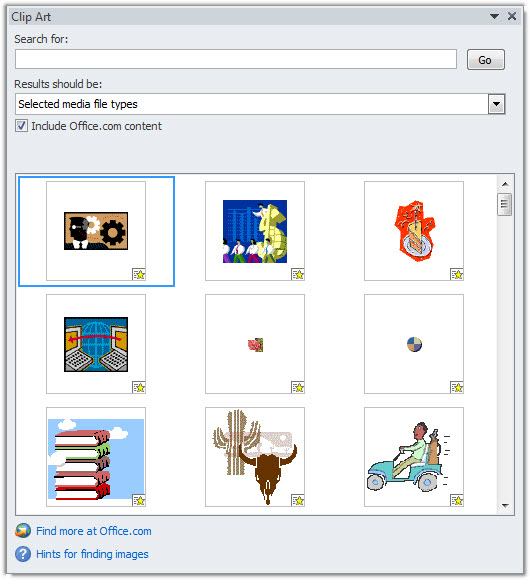
Ngoài hai cách thực hiện như trên, bạn có thể sử dụng tính năng Record Audio để ghi lại âm thanh, giọng nói. Trong mục Media của menu In-sert, bạn bấm vào Audio rồi bấm Record Audio. Hộp thoại Record Sound xuất hiện, bạn nút thực hiện các tiến trình ghi, ngừng, phát âm thanh, bấm OK sẽ xuất hiện một biểu tượng hình chiếc loa ở giữa slide trình chiếu, kéo thả biểu tượng này đến vị trí thích hợp.
Nếu chèn thêm phụ đề vào âm thanh hay video thì sẽ giúp cho người xem hiểu được nhiều hơn về những gì mà người thuyết trình muốn nói. Với add-in Stamp cho phép chèn phụ đề trực tiếp vào âm thanh và video trong slide trình diễn mà không cần phải trải qua bước xử lý trung gian. Tiện ích miễn phí này có dung lượng 1,52MB chỉ hỗ trợ Microsoft PowerPoint 2010, bạn có thể tải tại đây. Sau khi tải về, bạn tiến hành giải nén và bấm đôi chuột vào tập tin thực thi để cài đặt. Lưu ý, bạn cần đóng các cửa sổ ứng dụng Office đang mở.
Để thực hiện, bạn bấm chọn vào tập tin âm thanh (video) đã chèn, rồi vào menu Playback trong nhóm Audio Tools (hoặc Video Tools), bấm Add Captions chọn Cre-ate Captions.
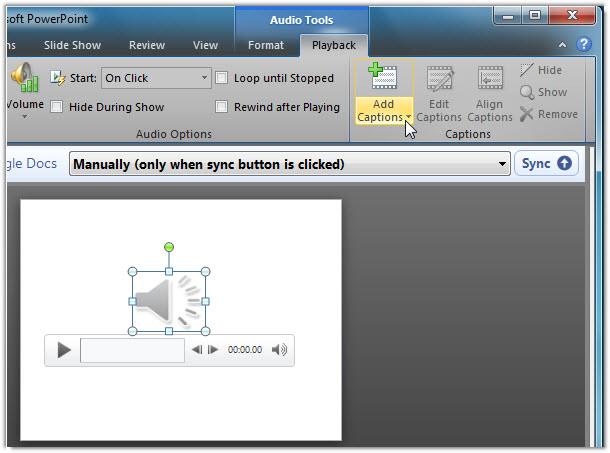
Trong hộp thoại Caption Editor hiện ra, bạn có thể bấm nút Play để xem thử âm thanh (video), rồi bấm Add Caption để thêm vào các câu phụ đề. Ứng với mỗi câu phụ đề, bạn cần phải quy định thời điểm hiển thị và biến mất phụ đề, bằng cách bấm vào từng câu trong danh sách phụ đề rồi bấm vào hai nút Set Start Time, Set End Time để nhập vào hai thời điểm đó. Khi xong, bạn bấm Cre-ate Captions rồi trình chiếu slide PowerPoint sẽ thấy phụ đề nằm bên dưới khung âm thanh (video). Muốn chỉnh sửa phụ đề, bạn bấm chọn video và bấm Edit Captions trong menu Playback, rồi xóa phụ đề, nhập phụ đề mới hoặc chỉnh sửa thời gian xuất hiện phụ đề, bấm Up-date Captions để hoàn tất.
Lưu ý, đối với bài thuyết trình có chèn tập tin video và âm thanh thì bạn nên tạo một thư mục lưu trữ các tập tin này. Khi bạn sao chép bài thuyết trình cùng với thư mục lưu trữ đã tạo qua một máy tính khác thì vẫn giữ nguyên được các liên kết đã chèn.
Tác giả: Theo XHTT
Nguồn tin: http://www.quantrimang.com.vn
Những tin mới hơn
Những tin cũ hơn
Tên gọi: NukeViet phát âm là [Nu-Ke-Việt], đây là cách đọc riêng, không phải là cách phát âm chuẩn của tiếng Anh. Ý nghĩa: NukeViet là từ ghép từ chữ Nuke và Việt Nam. Sở dĩ có tên gọi này là vì phiên bản 1.0 và 2.0 của NukeViet được phát triển từ mã nguồn mở PHP-Nuke. Mặc dù từ phiên bản 3.0,...
Chủ nhật - 11/01/2026 15:20
Số TBMT: IB2500616850-01. Bên mời thầu: . Đóng thầu: 09:00 22/01/26Chủ nhật - 11/01/2026 13:45
Số TBMT: IB2600011531-00. Bên mời thầu: . Đóng thầu: 15:00 29/01/26Chủ nhật - 11/01/2026 13:07
Số TBMT: IB2600012714-00. Bên mời thầu: . Đóng thầu: 09:00 29/01/26Chủ nhật - 11/01/2026 13:06
Số TBMT: IB2600012877-00. Bên mời thầu: . Đóng thầu: 10:00 29/01/26Chủ nhật - 11/01/2026 12:19
Số TBMT: IB2600012889-00. Bên mời thầu: . Đóng thầu: 09:30 29/01/26Chủ nhật - 11/01/2026 11:36
Số TBMT: IB2600003289-01. Bên mời thầu: . Đóng thầu: 15:00 15/01/26Chủ nhật - 11/01/2026 10:32
Số TBMT: IB2600012885-00. Bên mời thầu: Liên doanh Việt-Nga Vietsovpetro. Đóng thầu: 09:30 22/01/26Chủ nhật - 11/01/2026 09:30
Số TBMT: IB2600012830-00. Bên mời thầu: . Đóng thầu: 09:00 21/01/26Chủ nhật - 11/01/2026 08:04
Số TBMT: IB2600012864-00. Bên mời thầu: . Đóng thầu: 14:00 21/01/26Chủ nhật - 11/01/2026 07:04
Số TBMT: IB2600012484-00. Bên mời thầu: . Đóng thầu: 09:00 20/01/26Chủ nhật - 11/01/2026 11:42
Số KHLCNT: PL2600006648-00. Ngày đăng tải: 23:42 11/01/26Chủ nhật - 11/01/2026 11:34
Số KHLCNT: PL2600006647-00. Ngày đăng tải: 23:34 11/01/26Chủ nhật - 11/01/2026 11:27
Số KHLCNT: PL2600006646-00. Ngày đăng tải: 23:27 11/01/26Chủ nhật - 11/01/2026 11:21
Số KHLCNT: PL2600006645-00. Ngày đăng tải: 23:21 11/01/26Chủ nhật - 11/01/2026 11:07
Số KHLCNT: PL2600006643-00. Ngày đăng tải: 23:07 11/01/26